טכנולוגיית VPN מאפשרת למשתמשים (לקוחות) להשתמש בחיבור אינטרנט ציבורי כדי להתחבר לרשתות פרטיות באמצעות דרכים מאובטחות (מנהרה) בין המחשב שלהם לרשת הפרטית. VPN נמצא בשימוש נפוץ בעסקים ונותן את היכולת לעובדי העסק לעבוד מרחוק (הרחק מהמשרד). החיבור המאובטח יכול להתבצע באמצעות לקוח VPN שמתחבר לשרת ה-VPN של החברה.
אם ברצונך להגדיר לקוח VPN כדי לגשת לרשת המשרדית שלך, עקוב אחר ההוראות שלהלן:
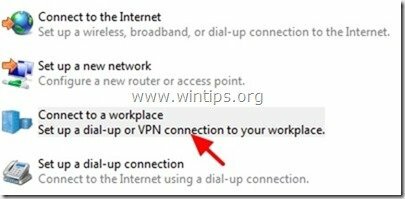
כיצד להגדיר (ליצור) חיבור VPN ללקוח.
1. ללחוץ "חלונות” ![תמונה-201_thumb8_thumb[1] תמונה-201_thumb8_thumb[1]](/f/bedf877abaf3196633ab1e688fa441b3.png) + “ר" מקשים לטעינת לָרוּץ תיבת דיאלוג.
+ “ר" מקשים לטעינת לָרוּץ תיבת דיאלוג.
2. הקלד "לוח בקרה" ולחץ להיכנס.
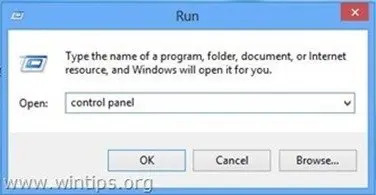
3. בְּ לוח בקרהלחץ לחיצה כפולה לפתוח "מרכז רשת ושיתוף”.
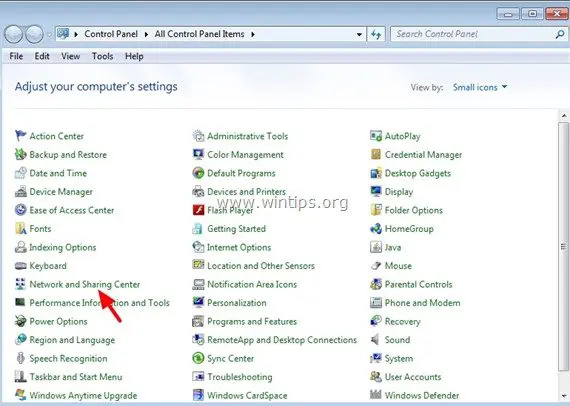
4. ב"מרכז רשת ושיתוף"מסך ראשי, לחץ על "הגדר חיבור או רשת חדשים”.
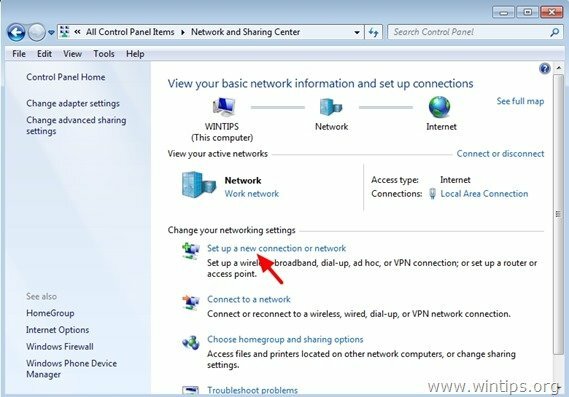
5.שִׂיא ה "התחבר למקום עבודה" אפשרות ולחץ על "הַבָּא”.
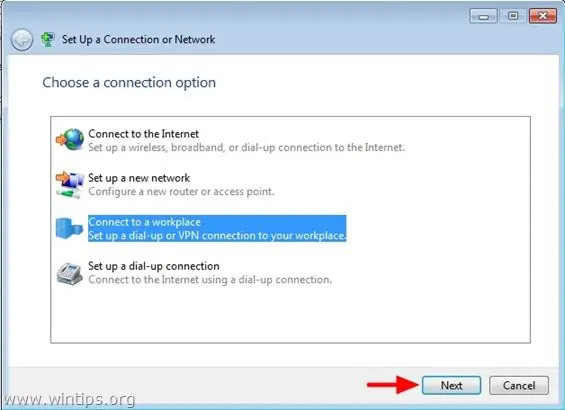
6. לחץ על "השתמש בחיבור האינטרנט שלי (VPN)”.
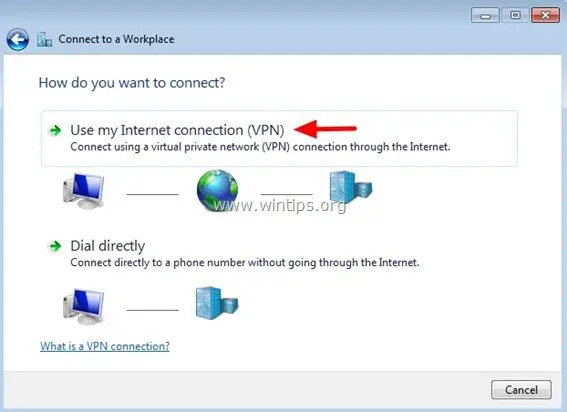
7.סוּג ה כתובת ה-IP הציבורית של שרת ה-VPN ו - אופציונלי - לתת א שם יעד עבור חיבור זה: (למשל VPN_Office).
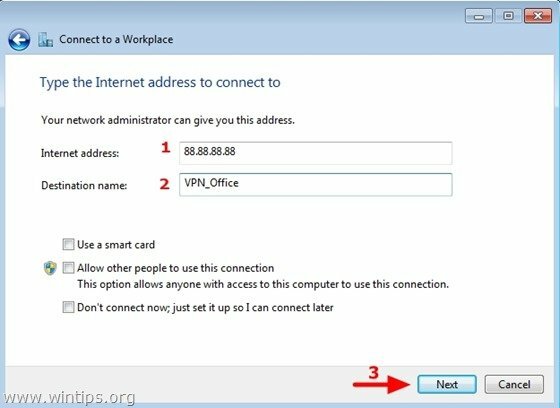
8.סוּג שלך (VPN) שם משתמש ו סיסמה ולחץ על "לְחַבֵּר”.
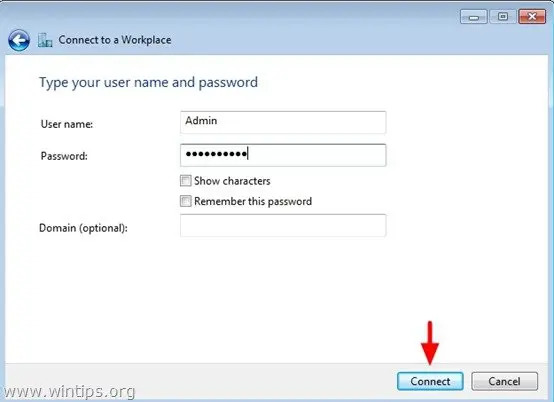
9. אם הגדרות האבטחה והחיבורים של לקוח VPN (שם משתמש וסיסמה) נכונות, עליך להתחבר בהצלחה לרשת ה-VPN שלך. *
*הערה: אם אינך יכול להתחבר לשרת ה-VPN, בדוק את הגדרות החיבור והאבטחה של ה-VPN עם מנהל הרשת שלך. במקרים רבים, תצורת שרת ה-VPN עשויה להיות שונה מתצורת ברירת המחדל של ההתקנה.
מידע נוסף:
- כדי להציג את מצב חיבור ה-VPN לאחר חיבור, לחץ על סמל הרשת במגש המערכת שלך.
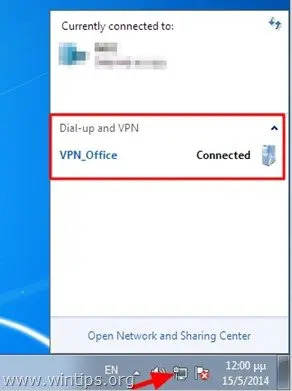
- אם ברצונך להתנתק מ-VPN, לחץ על שם חיבור ה-VPN (למשל "VPN_Office") ולחץ על "לְנַתֵק”.
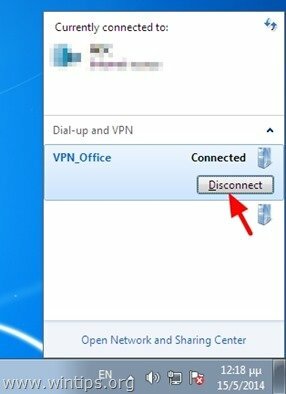
- כדי להתחבר שוב ל-VPN, לחץ על סמל הרשת במגש המערכת שלך, בחר את חיבור ה-VPN (למשל "VPN_Office”) ולחץ לְחַבֵּר.
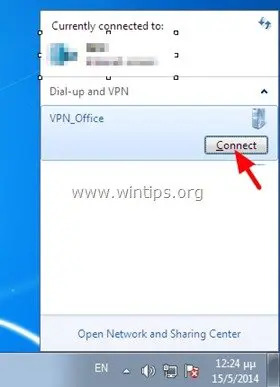
- כדי לנהל הגדרות חיבור VPN או למחוק או לשנות את שם חיבור ה-VPN:
- פתיחת חיבורי רשת: כדי לעשות זאת:
- ללחוץ "חלונות”
![image_thumb5_thumb_thumb_thumb_thumb[2] image_thumb5_thumb_thumb_thumb_thumb[2]](/f/19cf7d554e4fee5a4f85c9e8d8ea1761.png) + “ר" מקשים לטעינת לָרוּץ תיבת דיאלוג.
+ “ר" מקשים לטעינת לָרוּץ תיבת דיאלוג. - הקלד "ncpa.cpl” ולחץ להיכנס.
![2n5gax3o_thumb[4] 2n5gax3o_thumb[4]](/f/9f7cdbf93a4808fddce1d3092c871f51.jpg)
- מקש ימני בשם חיבור ה-VPN (למשל "VPN_Office”) ולאחר מכן בחר את המשימה המתאימה.
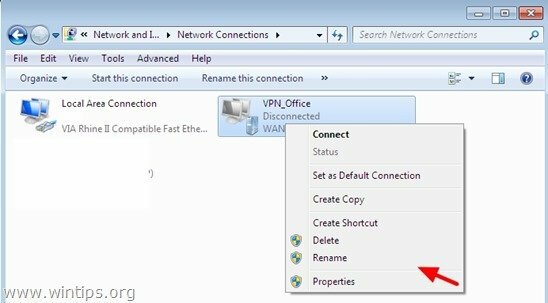
זהו זה!